- 首先进入这个网页Download Python | Python.org,然后点击Downloads
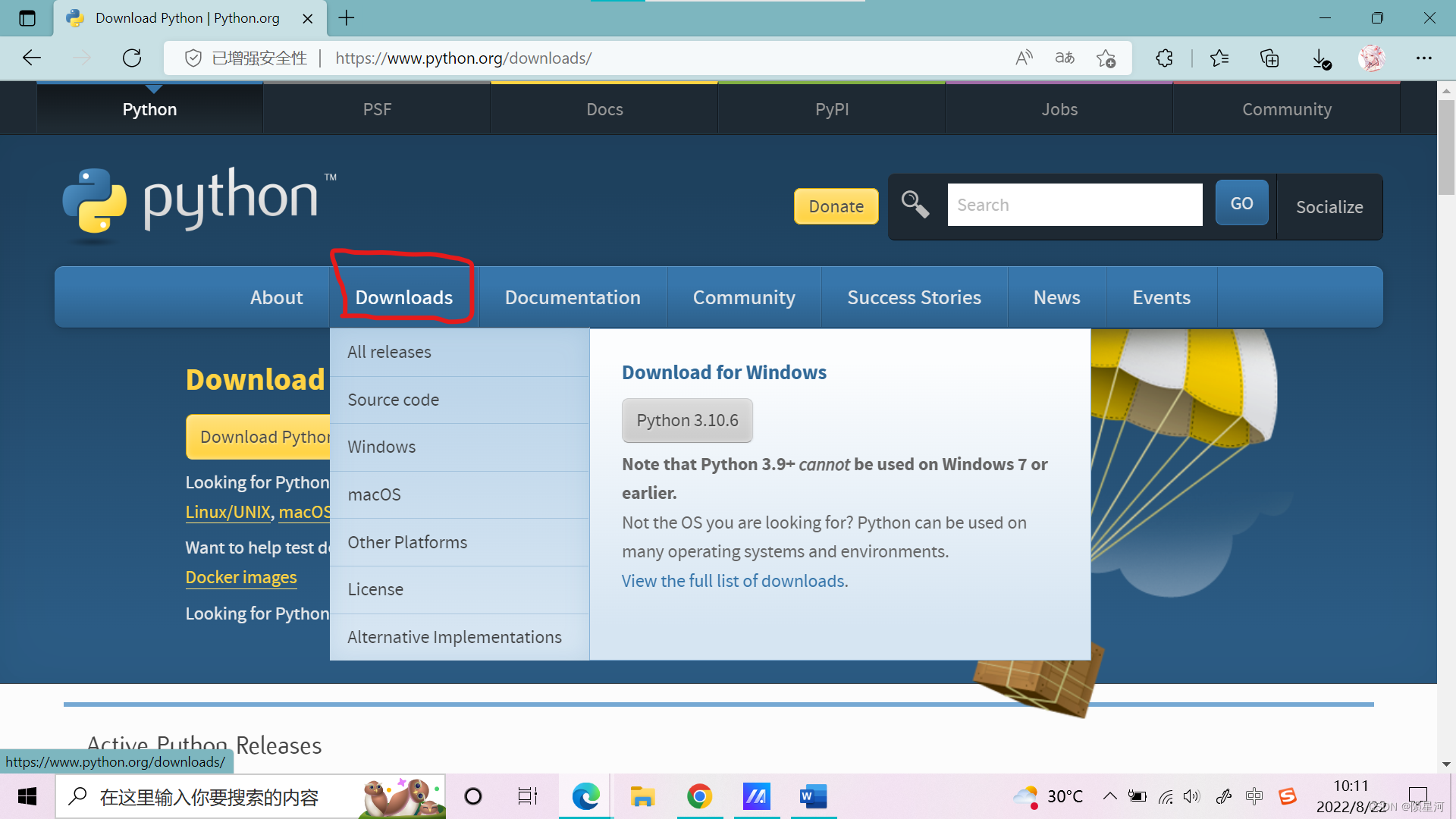
- 进入后会出现如图界面,点击图中的黄色区域可以下载最新版本
 如果想下载以前的版本,只要向下滑网页即可
如果想下载以前的版本,只要向下滑网页即可
 各种版本都有,我选第一个为例,点击download
各种版本都有,我选第一个为例,点击download
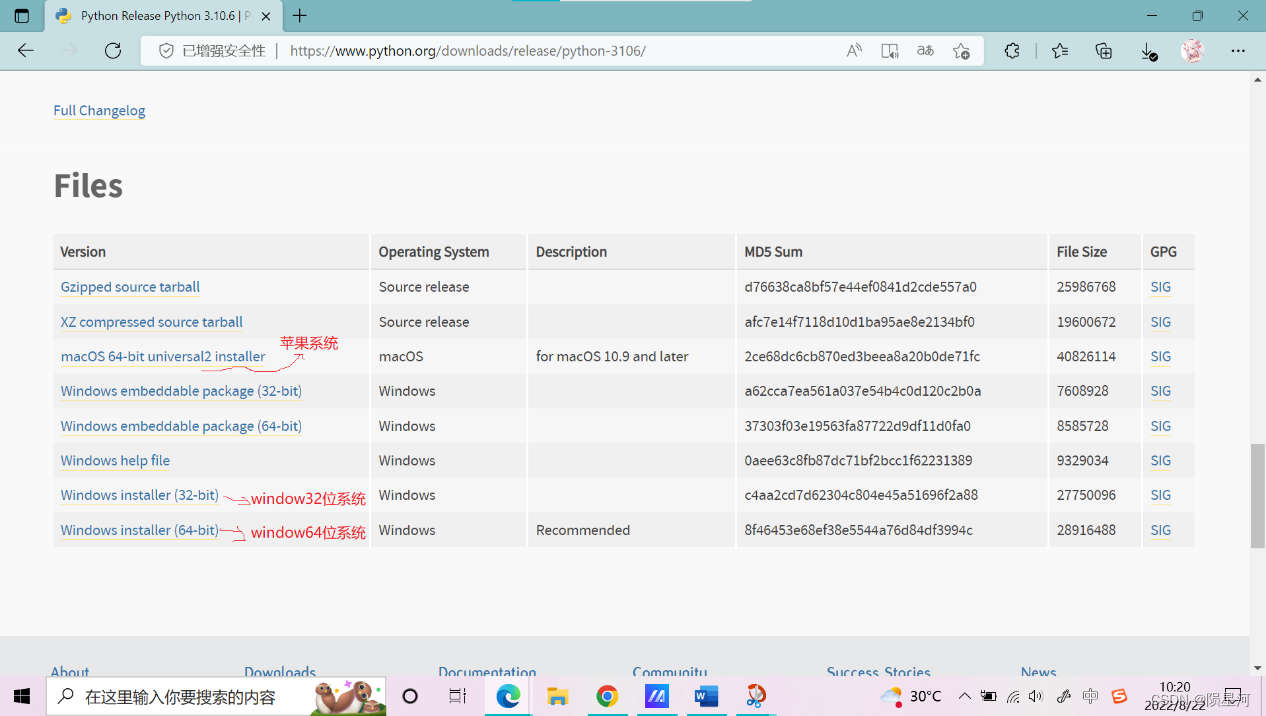
点击你需要的版本类型后即可下载
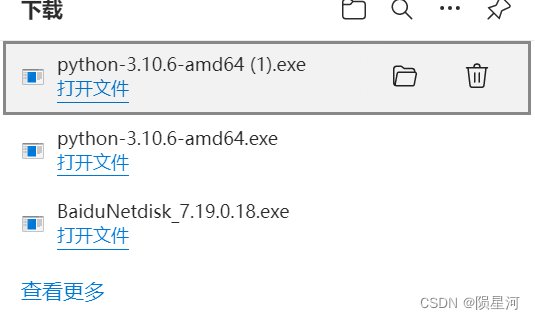
- 打开安装程序,如果想安装在C盘直接点击install now;如果想安装在其他盘,先勾选上add python 10 to phth,然后customize installation。
勾选Add Python 3.6 to PATH是把Python的安装路径添加到系统环境变量的Path变量中(这样我们就少一步自己添加环境变量啦_)

- 选择Customize installation后,这一步默认全选,然后点击next

- 勾选上Install for all users,路径根据自己的需要选择(建议不要安装在C盘)
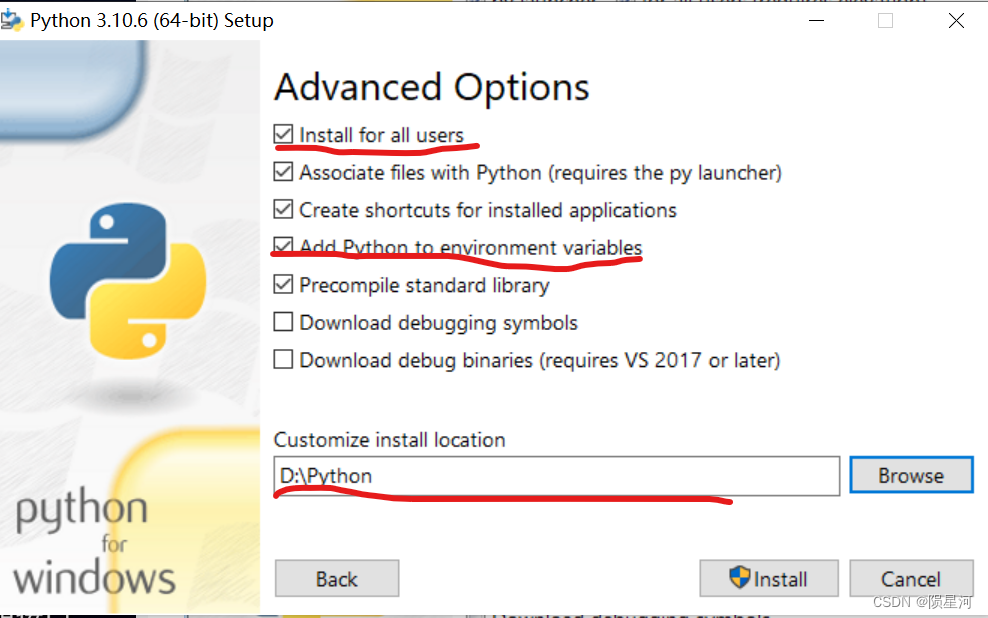
勾选好之后点击install进行安装
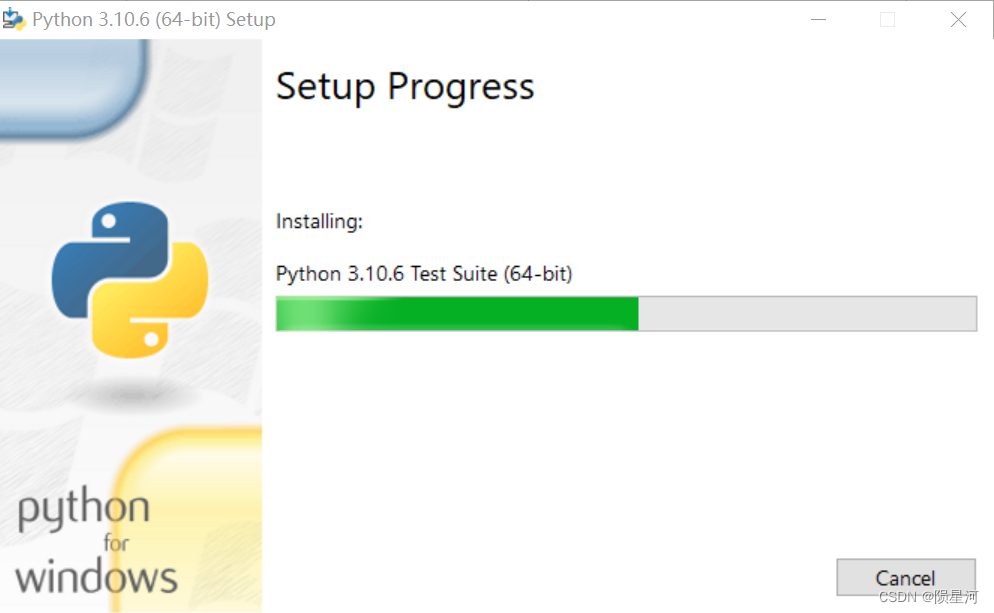
安装完成后点击close
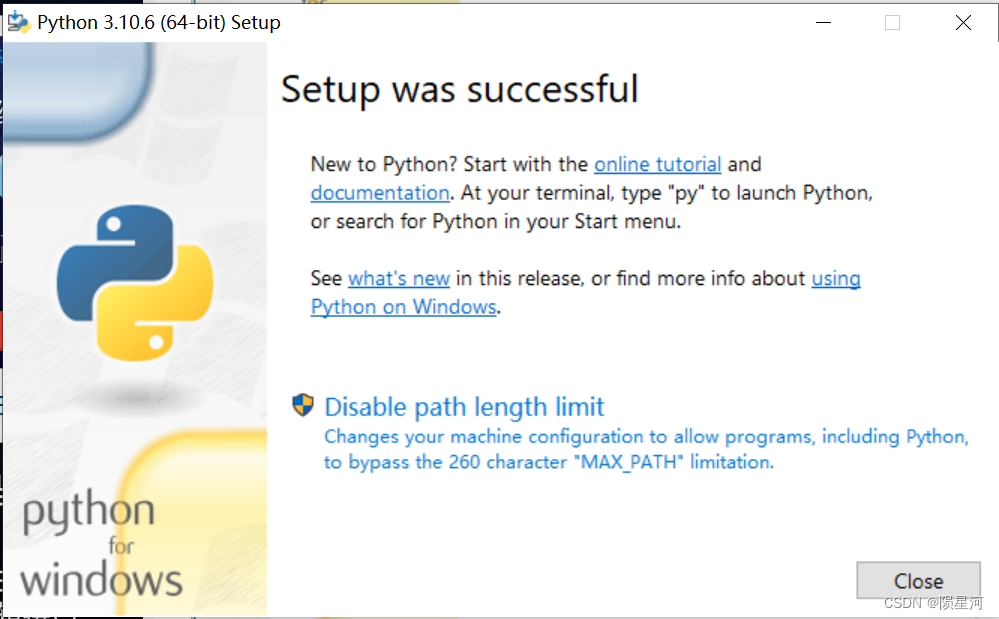
- 如何检测自己有没有安装成功
按住键盘win+R,如图

输入cmd然后点击确定
输入python,点击回车,win10系统与图中一样的即为安装成功

- 手动添加环境变量
如果你不小心忘记勾选添加环境变量,也可以手动添加
(1)右击计算机-选择属性-打开下图页面

(2)点击高级系统设置

点击环境变量
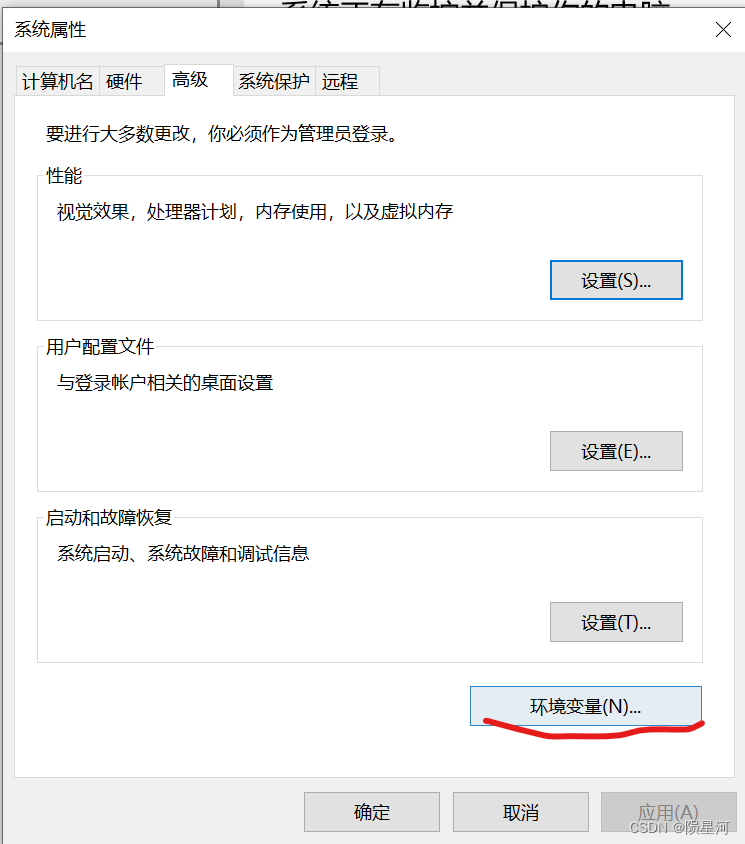
(3)为系统变量path追加D:\Python36
追加的路径是你的python文件路径(记得要用;分割开)
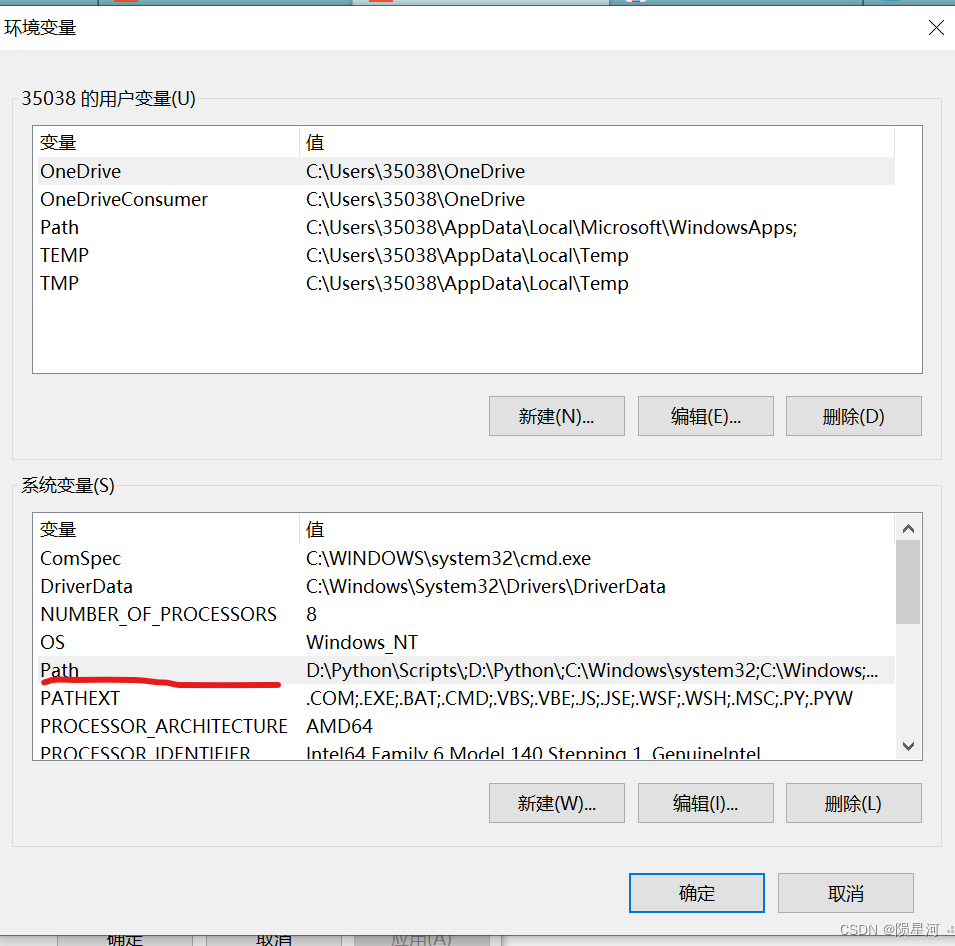
添加后如图所示即可
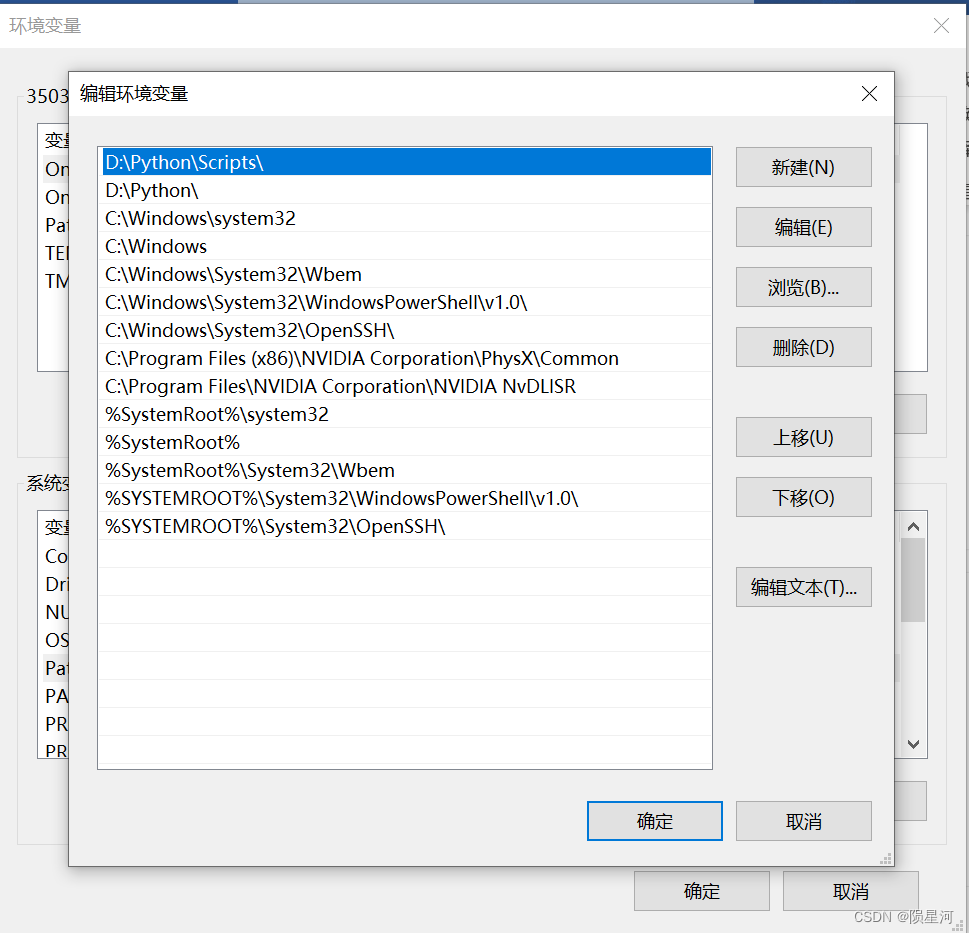






















 729
729











 被折叠的 条评论
为什么被折叠?
被折叠的 条评论
为什么被折叠?










